- Le configurazioni a doppio monitor sono utili, soprattutto se sei multitasking e hai bisogno di spazio aggiuntivo con cui lavorare.
- Nell'articolo di oggi, ti mostreremo come utilizzare due monitor con risoluzioni diverse su Windows 10.
- Vuoi saperne di più sui monitor? Se è così, ti consigliamo di controllare questo articolo dedicato al monitor.
- Cerchi guide più utili? Li trovi tutti nel nostro Come fare hub.

Questo software manterrà i tuoi driver attivi e funzionanti, proteggendoti così da errori comuni del computer e guasti hardware. Controlla subito tutti i tuoi driver in 3 semplici passaggi:
- Scarica DriverFix (file di download verificato).
- Clic Inizia scansione per trovare tutti i driver problematici.
- Clic Aggiorna driver per ottenere nuove versioni ed evitare malfunzionamenti del sistema.
- DriverFix è stato scaricato da 0 lettori questo mese.
Le configurazioni a doppio monitor sono ottime se hai bisogno di più spazio sullo schermo con cui lavorare, ma molti utenti si chiedono come configurare due monitor con risoluzioni diverse.
Questo è in realtà piuttosto semplice da fare e richiede una configurazione minima, quindi in questo articolo ti mostreremo come impostare risoluzioni diverse su due monitor su Windows 10.
Posso avere due monitor con risoluzioni diverse?
1. Modifica la risoluzione dall'app Impostazioni
- Assicurati che entrambi i monitor siano collegati e rilevati dal tuo sistema.
- Ora vai su App Impostazioni. Puoi farlo rapidamente usando Tasto Windows + I scorciatoia.
- Quando il App Impostazioni si apre, vai a Sistema sezione.
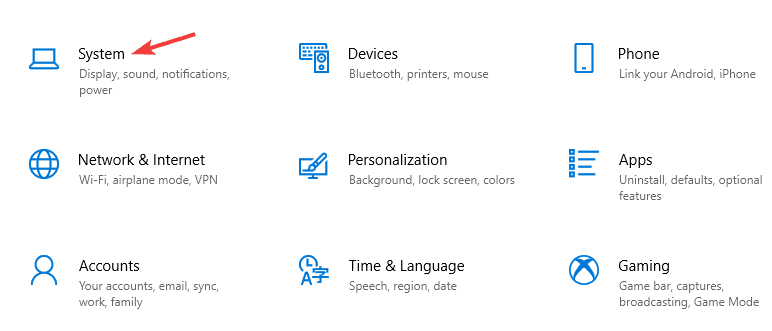
- Seleziona il display di cui desideri modificare la risoluzione.
- Ora imposta il Risoluzione dello schermo al valore desiderato.
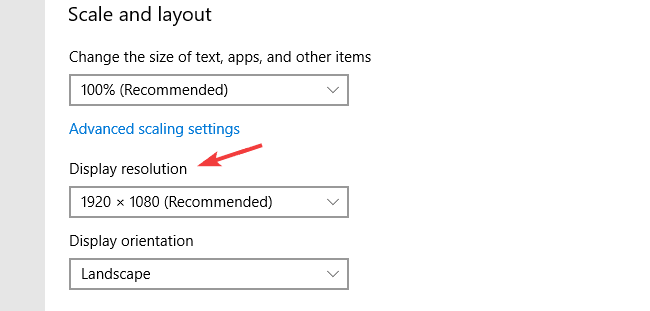
- Ora seleziona l'altro monitor e regola la risoluzione desiderata.
Dopo averlo fatto, la configurazione del doppio monitor utilizzerà una risoluzione diversa per ciascun monitor. Windows seleziona la risoluzione ottimale per ogni monitor per impostazione predefinita, ma puoi regolarla facilmente.
Nella maggior parte dei casi, è meglio usare la stessa risoluzione perché sembra più naturale, ma se ciò non funziona per te, cambiare la risoluzione non dovrebbe essere un problema.
2. Modificare le impostazioni dal software di configurazione grafica
- Aperto Pannello di controllo Nvidia o Catalyst Control Center.
- Navigare verso Proprietà del desktop.
- Seleziona il monitor desiderato e scegli la risoluzione adatta.
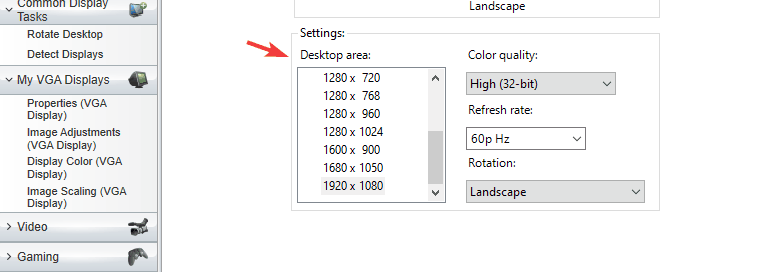
- Clic Applicare per salvare le modifiche.
- Ora fai lo stesso per l'altro monitor.
Abbiamo descritto come farlo in Catalyst Control Center, ma se utilizzi la grafica Nvidia, il processo è più o meno lo stesso nel Pannello di controllo Nvidia.
Avere due monitor con risoluzioni diverse non è un problema in Windows 10 perché Windows li rileva e li configura automaticamente.
Tuttavia, se desideri utilizzare risoluzioni diverse per la configurazione del doppio monitor, puoi modificarle facilmente dall'app Impostazioni o dal software di configurazione grafica.

![Come utilizzare due monitor con desktop remoto [Windows 10]](/f/14aa2ca30d736864e057e196d688a1eb.jpg?width=300&height=460)